Gifet e animuara përdoren më shpesh në banderola. Një banderolë është një imazh i vogël që përmban informacion reklamues dhe një lidhje në faqen e reklamuar. Ata janë thjesht të nevojshëm për të promovuar faqen tuaj, për këtë vendosni në faqet e miqve. Ju mund të bëni vetë një banderolë.
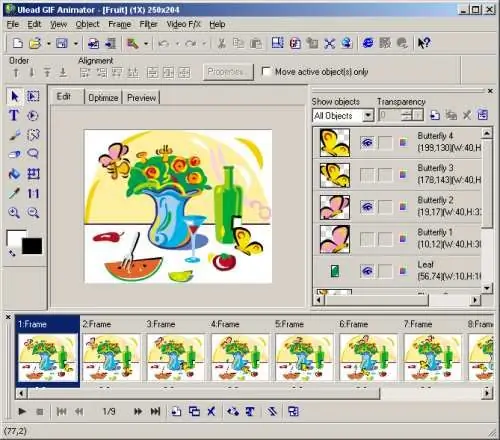
Është e nevojshme
- - kompjuter me qasje në internet;
- - Adobe Photoshop;
- - Ulead.
Udhëzimet
Hapi 1
Përgatitni kornizat e banderolave për të krijuar animacione gif. Përdorni Adobe Photoshop për këtë. Vendosni se çfarë madhësie duhet të jetë animacioni juaj dhe çfarë skenari do të ketë banderoja, çfarë do të lëvizë në të dhe si. Mendoni për projektin tuaj përpara se të krijoni GIF-in tuaj të animuar.
Hapi 2
Nisni Adobe Photoshop, krijoni një skedar të ri me dimensione 468 me 60. Shtoni grafikët e nevojshëm, vendosni të gjithë informacionin në pjesën e dukshme të skedarit, rreshtoni. Vendosni secilin element të figurës në një shtresë të veçantë. Gruponi shtresat në dosje për lehtësi. Pas krijimit të kornizave, bëni që kornizat të animohen.
Hapi 3
Fshihini të gjitha shtresat përveç asaj të poshtme, ruani sfondin e banderolës në formatin gif. Tjetra, ruani skedarin me logon (bëni të gjitha shtresat e tjera të padukshme në të njëjtën mënyrë). Dhe bëjeni këtë me të gjitha shtresat në mënyrë sekuenciale. Si rezultat, ju do të merrni 5 skedarë staf gif, nga të cilët do të duhet të montoni një skedar të animuar gif.
Hapi 4
Drejtoni Ulead.
Hapi 5
Vendosni kornizat në sekuencën e kërkuar, vendosni kohën e vonesës për secilën kornizë, zgjidhni vetitë e tij duke thirrur menunë e kontekstit në të. Ndryshoni kohën e shfaqjes së banderolës, klikoni në kornizë, futni kohën në fushën e sipërme. Bëni një pamje paraprake të skedarit të ardhshëm, në mënyrë që të zgjidhni skedën "Preview". Ruani skedarin në formatin GIF.






